Photoshop制作深褐色花紋水晶字
時間:2024-02-07 16:30作者:下載吧人氣:33

本教程介紹較為常用的花紋字制作方法。大致過程:打好文字好,利用圖層樣式給文字加上一些水晶效果。然后新建一個圖層,用畫筆筆刷在文字上面加上一些花紋。再把加好的花紋應用到文字里面并對花紋也添加一些圖層樣式,即可得到不錯的字體效果。
最終效果
1、新建文檔大小自定,選擇漸變工具,顏色設置為:#2c355a至#101325,然后由中心向邊角拉火車徑向漸變色。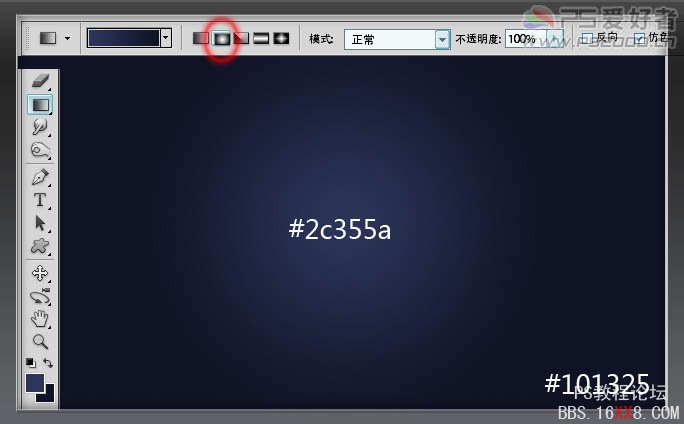
2、輸入文字,我用的是Brandish字體,字體選擇填充灰色:#515151。
3、為文字添加如下圖層樣式,分別設置:投影,斜面和浮雕,等高線,光澤,顏色疊加,描邊參數設置如下圖: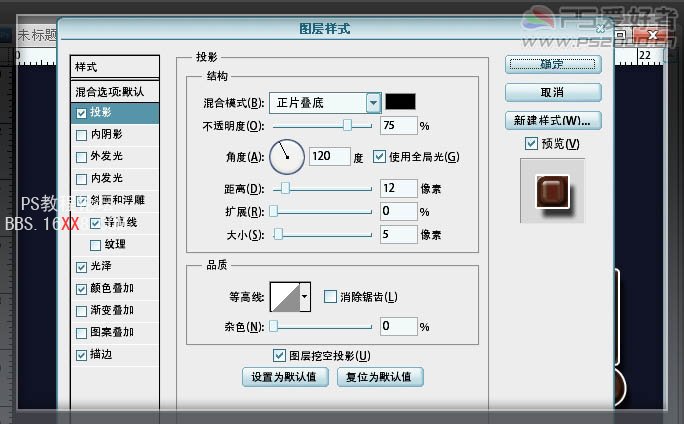
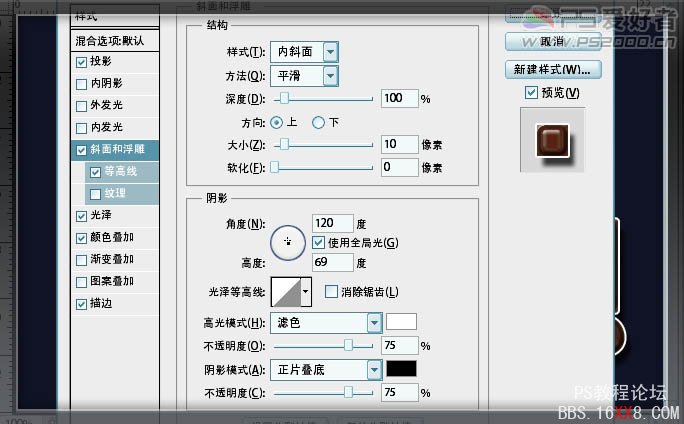
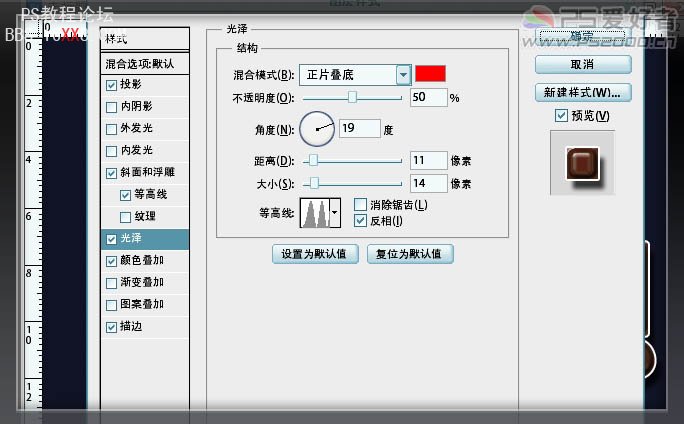
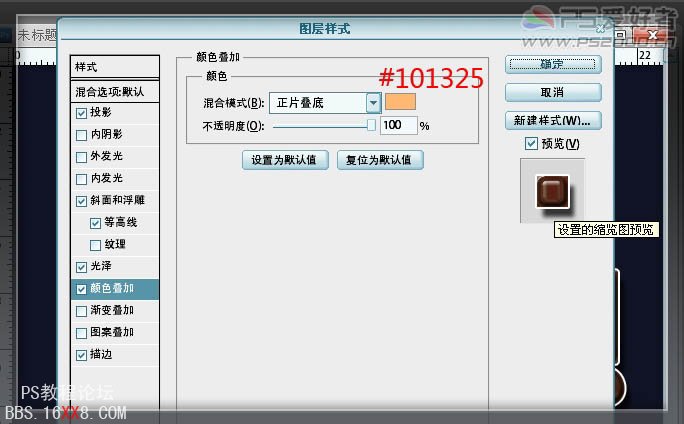
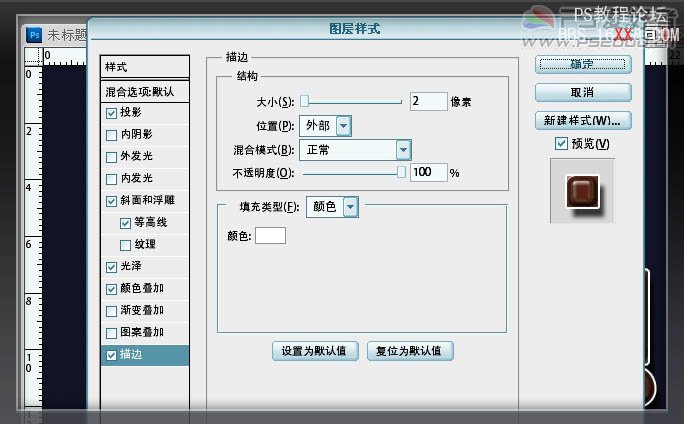
4、新建圖層,載入花紋筆刷,選擇自己喜歡的花紋,將文字部分用花紋覆蓋。
5、按ctrl+alt+G建剪切蒙板。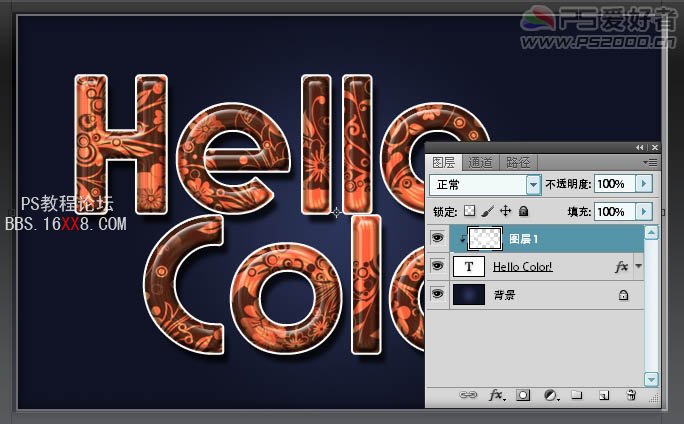
6、為花紋圖層添加樣式,分別設置:投影,斜面和浮雕,光澤,漸變疊加,描邊,參數設置如下圖: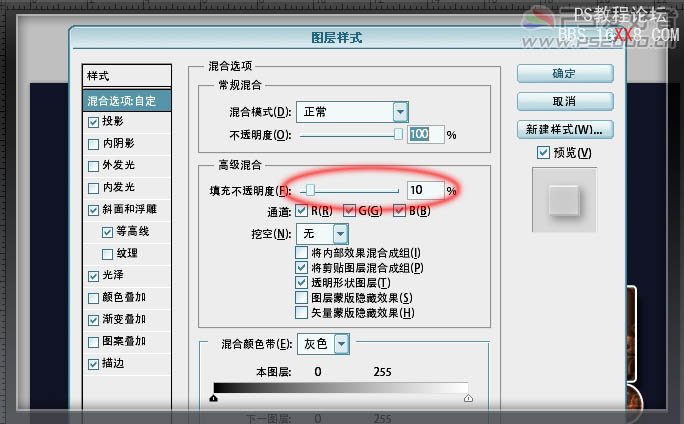
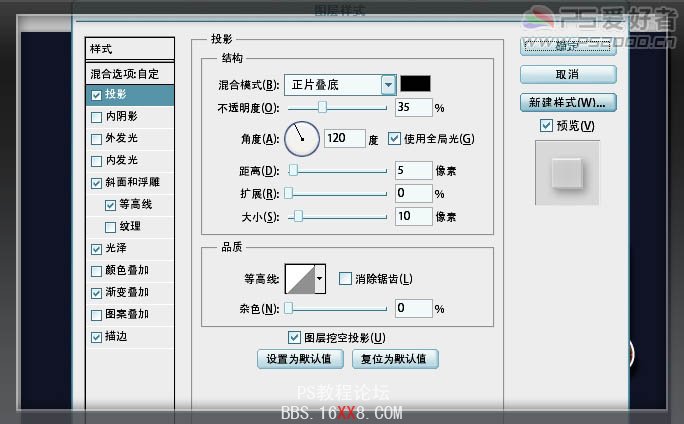
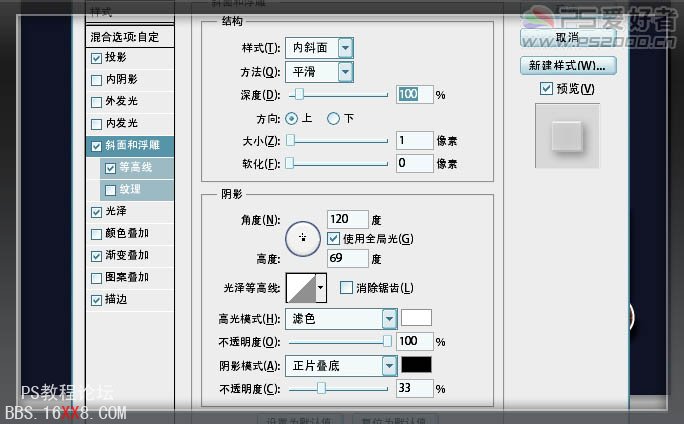
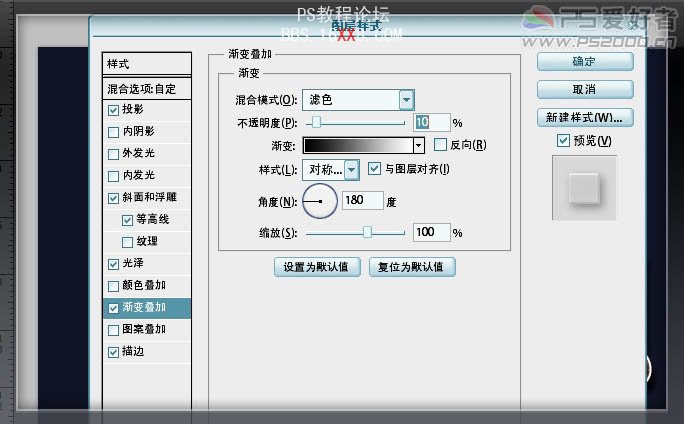
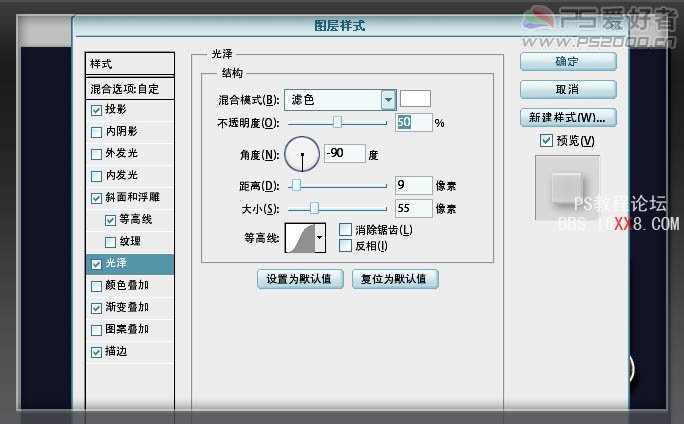
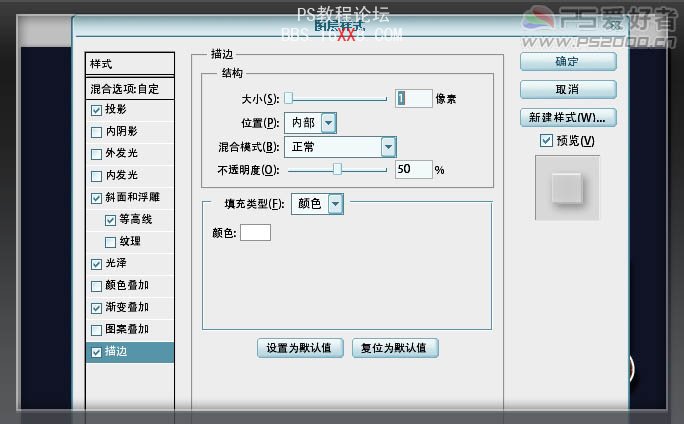
7、最后作細節裝飾,也可以換個背景色,完成最終效果!
標簽水晶,字,花紋,深褐色,制作,Photoshop

網友評論